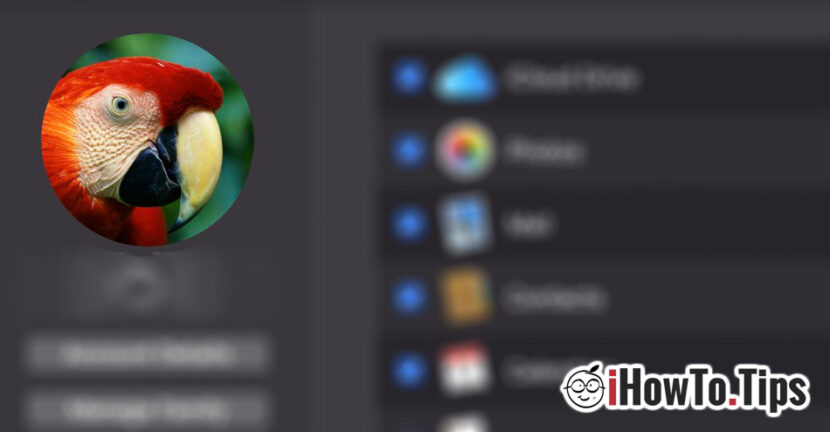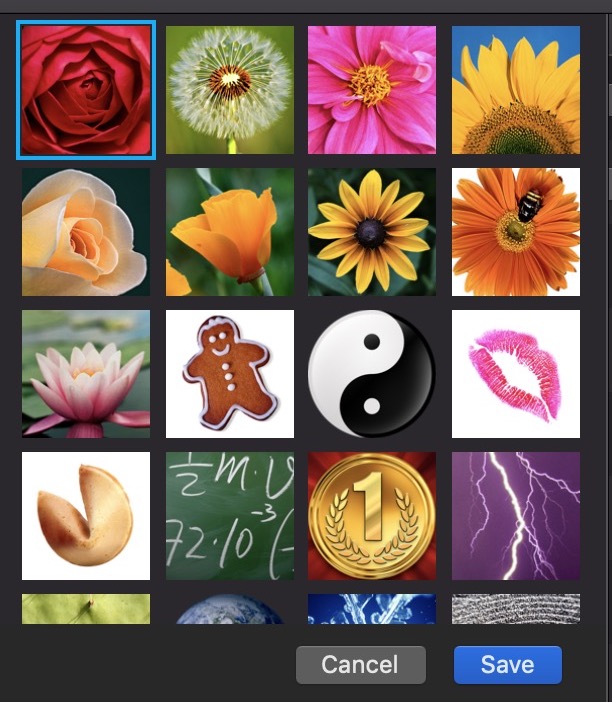Jak w przypadku większości kont online i włączonych iCloud Mamy opcję ustawienia Zdjęcie profilowe. W porównaniu z Facebookiem, który jest zakochany na zdjęciu profilowym jako osobisty, Apple oferuje nam zestaw zdjęć, z których możemy wybrać zdjęcie konta.
Obraz profilowy iCloud jest widoczny w różnych miejscach, w których jesteśmy uwierzytelnieni. Z Konto iCloud na iPhone (w ustawieniach) Pana la App Store na Mac.
Jak zmieniamy zdjęcie profilowe konta iCloud na Mac
1. Otwieramy panel preferencji systemowych i klikamy „iCloud”.
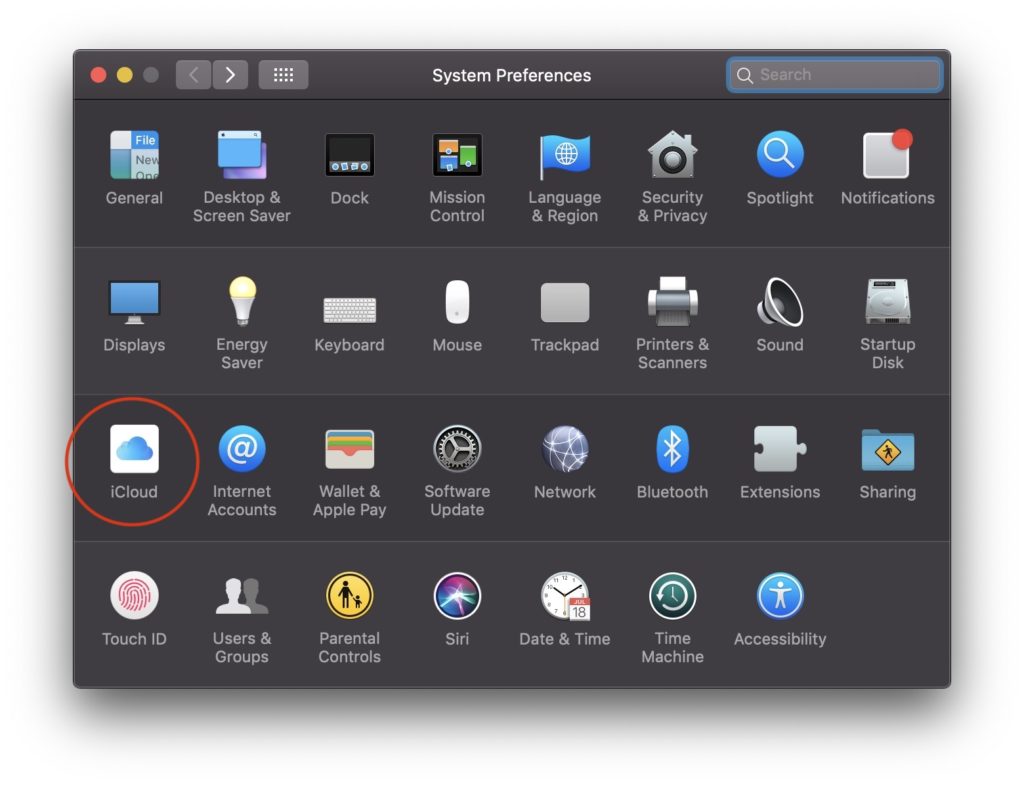
2. W „iCloud” na pasku po lewej stronie mamy zdjęcie profilowe naszego konta. Jeśli weźmiemy nad nim kursor, przycisk „Edytuj” pojawi się natychmiast.
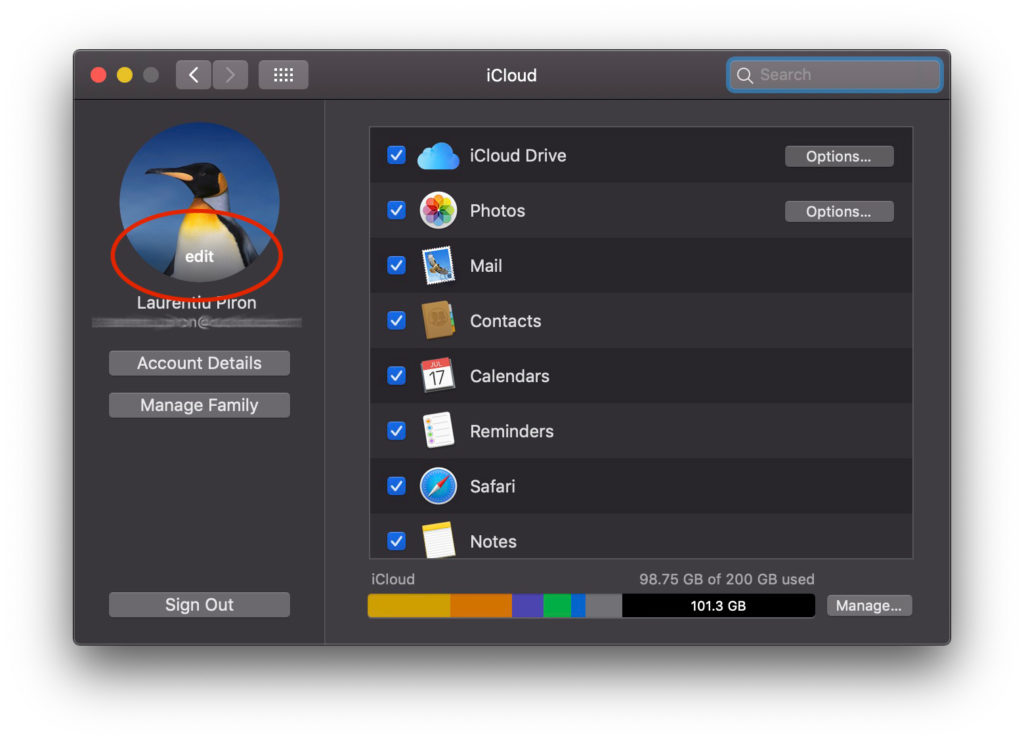
3. W oknie dialogowym, które otwiera się po naciśnięciu ”Edycja„Mamy więcej opcji.
- Aktualny - Jest to obecny obraz, na którym mamy możliwość edycji Zoom In / Out Out.
- Domyślne - Mamy zestaw z góry określonego obrazu Apple.

- Kamery - Rozpocznie pokój na MacBooku i możesz dokonać natychmiastowego przechwytywania zdjęcia profilowego
- Zdjęcia -Czy pokażą zdjęcia dostępne w folderze „Zdjęcia” na swoim użytkowniku.
Jeśli chcesz zrobić zdjęcie profilowe na swoim komputerze. Najprostszą metodą jest otwarcie panelu iCloud jest w punkcie „2” i SA Narysuj zdjęcie na bieżącym. Zostanie automatycznie wymiany zarówno na Mac, jak i iPhone lub iPadzie.
W wielu sytuacjach obraz użytkownika w „Ekran logowania” nie zmienia się, nawet jeśli został zaktualizowany w iCloud. Aby wymusić zmianę obrazu z „Ekran logowania” na MAC, przejdź do ”Users & Groups".
Ten plik zawiera obraz konta iCloud w oryginalnym rozmiarze. Nawet jeśli na pierwszy rzut oka nie wydaje się to obrazem, można go otworzyć w aplikacji „podgląd”.
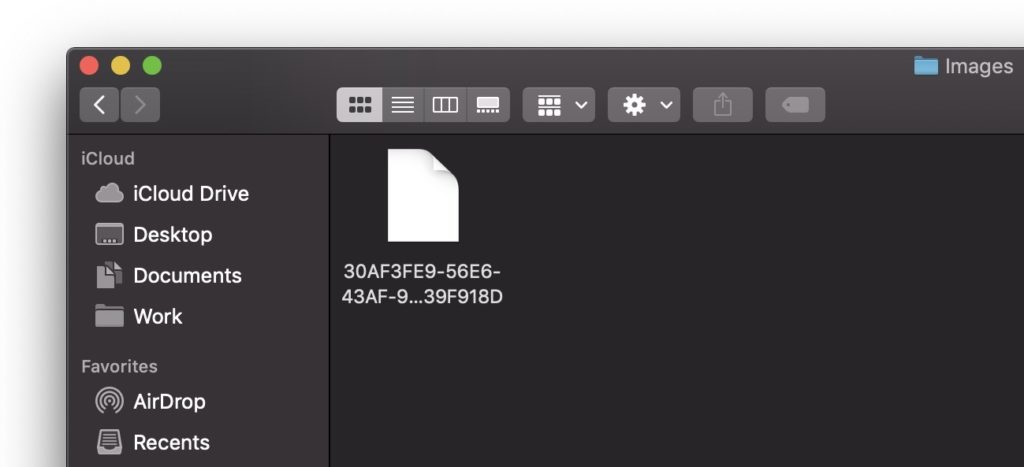
Inną opcją jest wymiana obrazu profilowego iCloud na iPhonie lub iPadzie.
Jak zmieniamy zdjęcie profilowe iCloud na iPhonie lub iPadzie
Przede wszystkim musisz upewnić się, że masz na iPhonie / iPada zdjęcie, które chcesz ustawić na profilu.
Otwieramy „Ustawienia” i naciskamy użytkownika iCloud (Apple ID). To jest pierwsza opcja w menu „Ustawienia”. W „Apple ID” naciskamy na zdjęcie profilowe, po czym wybieramy źródło nowego zdjęcia.
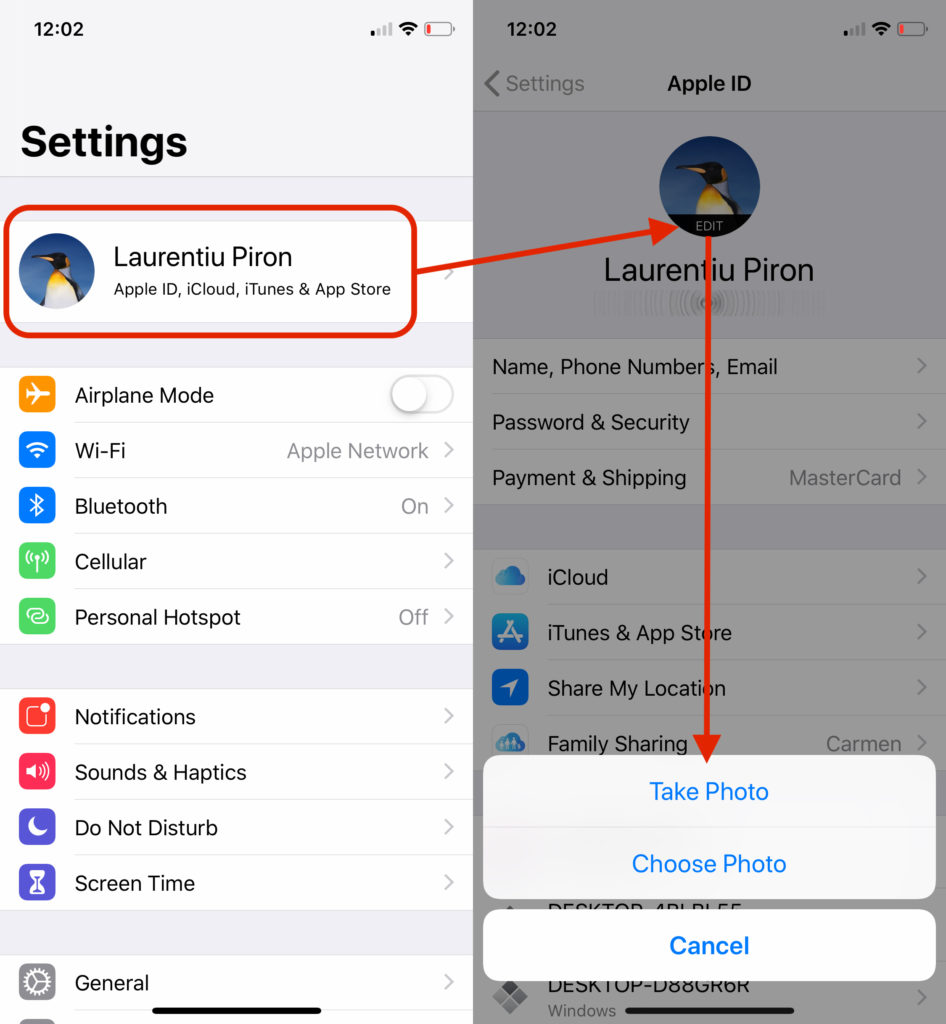
Możemy użyć pokoju do selfie lub możemy wybrać zdjęcie zapisane w „zdjęciach”.